Niezależnie od tego, czy Twoją ulubioną postacią Disneya jest Baby Yoda, Elsa, czy nawet Myszka Miki, możesz dopasować swoje zdjęcie profilowe Disney +. Oto jak ustawić nowy awatar za pomocą przeglądarki internetowej lub aplikacji mobilnej na iPhone’a, iPada lub Androida.
Jeśli jeszcze tego nie zrobiłeś, zaloguj się Disney + na komputerze lub pobierz aplikację mobilną dla iOS / iPadOS lub Android przed przejściem dalej. To będzie pierwszy krok, zanim będziesz mógł zmienić swoje zdjęcie profilowe.
Jak zmienić swoje zdjęcie profilowe Disney + w przeglądarce
Po zalogowaniu się do Disney + w przeglądarce znajdziesz się na głównym ekranie, na którym są wyświetlane różne filmy i programy telewizyjne. Gdy znajdziesz się na tym ekranie, zobaczysz swój profil w prawym górnym rogu. Wybierz swój profil, aby wyświetlić inne opcje poniżej.

Po otwarciu tego menu będą dostępne inne profile rodzinne, a także kilka ustawień do wyboru. Będziesz chciał wybrać „Edytuj profil”, który znajduje się bezpośrednio pod przyciskiem „Dodaj profil”.
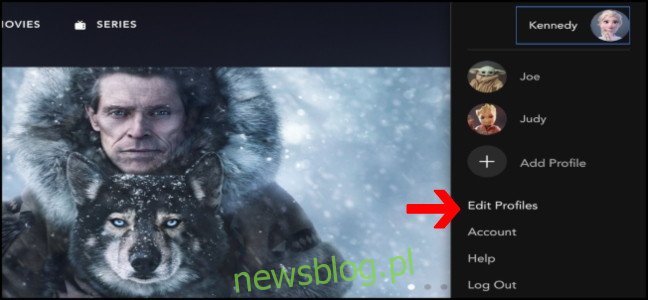
Teraz zobaczysz profile na swoim koncie Disney +, które możesz edytować. Pojawi się ikona edycji, która wygląda jak mały ołówek. Kliknij tę ikonę, aby edytować awatar profilu.
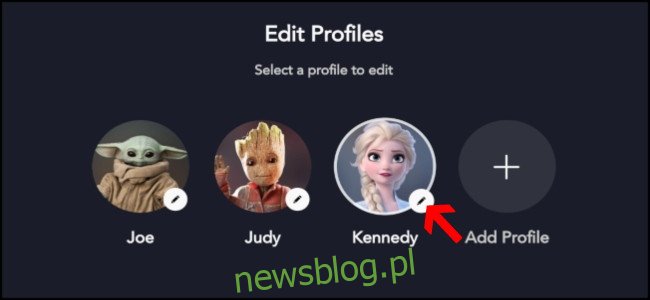
Po wybraniu profilu dostępnych będzie kilka opcji personalizacji ustawień. Po prawej stronie tych ustawień znajdziesz swoje aktualne zdjęcie profilowe z kolejną ikoną Edytuj. Kliknij ołówek, aby zmienić swoje zdjęcie profilowe.
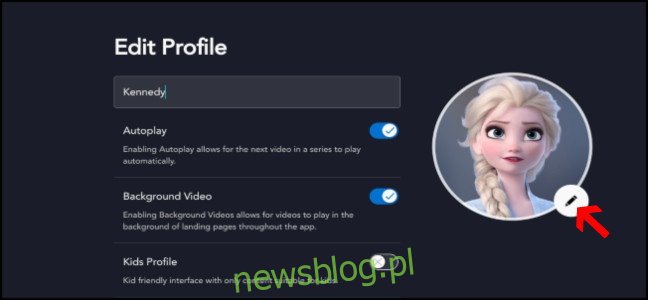
Zostaniesz przeniesiony na stronę zawierającą wszystkie postacie Disneya, które możesz ustawić jako swoje zdjęcie profilowe. Możesz wtedy przewinąć wszystkie opcje i kliknąć postać, którą chcesz mieć jako zdjęcie profilowe.
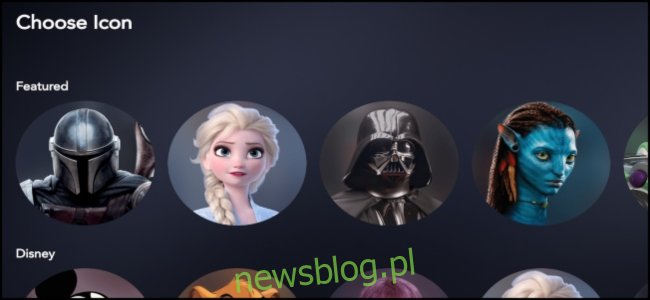
Po wybraniu ikony witryna przeniesie Cię z powrotem do strony Edytuj profil, na której byłeś wcześniej. Gdy jesteś na tej stronie, wybierz przycisk „Zapisz” na samym dole ekranu, poniżej „Język aplikacji”.
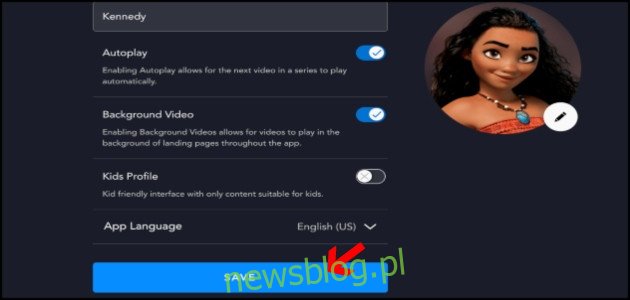
Teraz, gdy masz już zapisaną ikonę, witryna przeniesie Cię do sekcji „Kto ogląda?” strona. Będziesz mógł zobaczyć swoje nowe zdjęcie profilowe. Wybierz swój profil z nowo wybranym zdjęciem i zacznij oglądać ulubione programy i filmy Disneya.
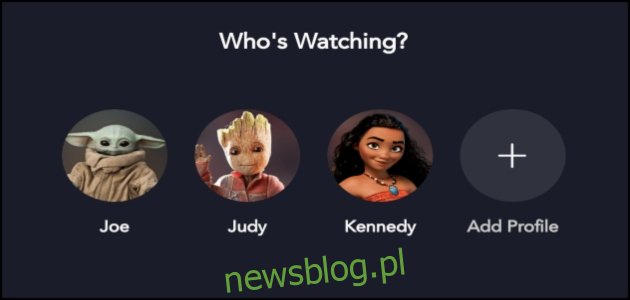
Jak zmienić swoje zdjęcie profilowe w aplikacji
Edytowanie profili w aplikacji jest nieco prostsze niż w przeglądarce. Kliknięcie ikony swojego profilu w prawym dolnym rogu spowoduje przejście do ekranu ze wszystkimi profilami.
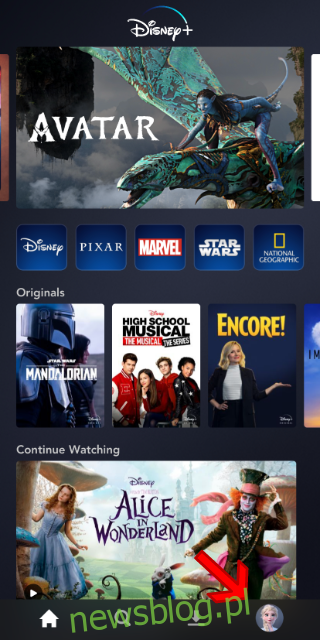
Wybierz przycisk „Edytuj profile”, aby przejść do różnych profili, które możesz edytować.
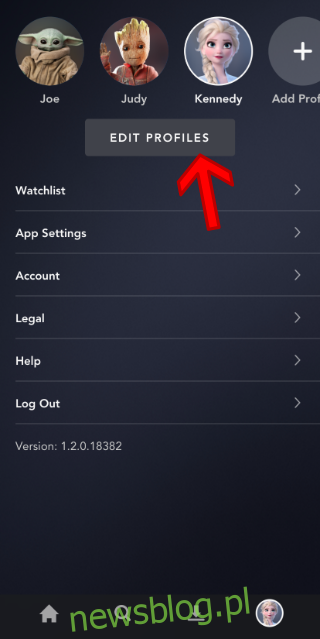
Zaczynając od profili edycji, po prostu wybierz ikonę ołówka odpowiadającą profilowi, który chcesz edytować.
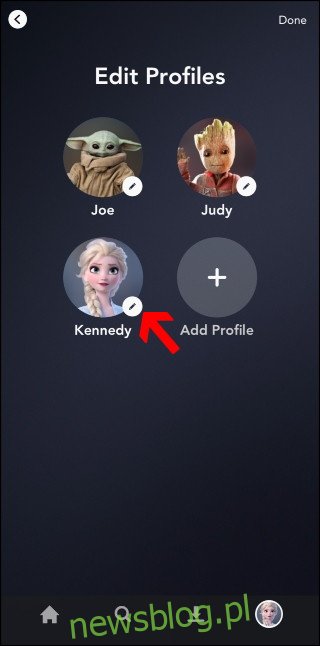
Gdy jesteś na ekranie swojego profilu, wybierz ikonę „Edytuj” obok swojego zdjęcia profilowego.
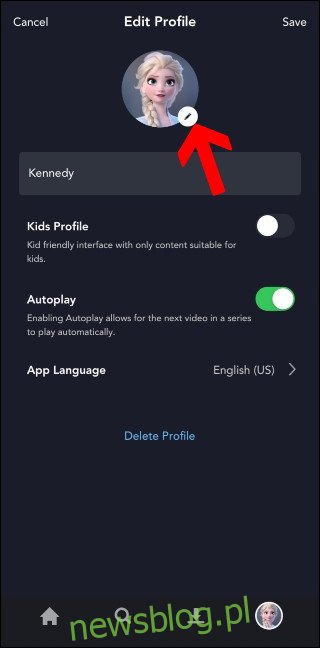
Zobaczysz teraz całą bibliotekę zdjęć do wyboru. Wybierz ikonę, która najlepiej pasuje do Ciebie i Twojego profilu.
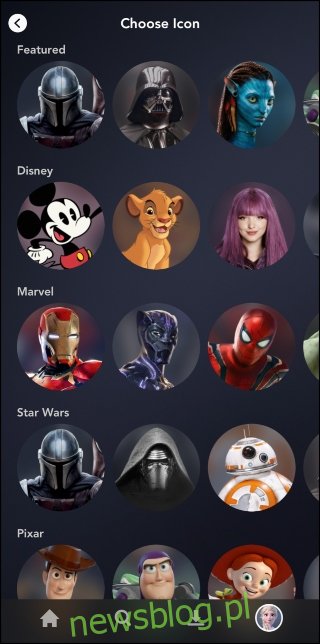
Po wybraniu zdjęcia nastąpi powrót do menu ustawień „Edytuj profil”. Kliknij „Zapisz” w prawym górnym rogu, aby oficjalnie zmienić swoje zdjęcie profilowe.
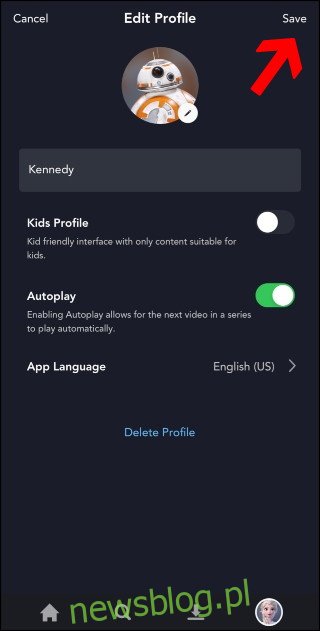
Teraz, gdy wszystko zostało zapisane, zostaniesz przeniesiony z powrotem do strony profilu, na której znajdują się ustawienia. Możesz kliknąć przycisk „Strona główna”, aby wrócić do ekranu głównego lub wybrać przycisk lupy, aby znaleźć następny pokaz.

Disney sprawił, że przekształcenie zdjęcia profilowego w ulubioną postać było tak szybkie i łatwe, zwłaszcza w aplikacji. Teraz możesz uprawiać sport, kimkolwiek jest twoja ulubiona postać, nawet jeśli to się zmienia.
Masz teraz wybranego kumpla Disneya jako swoje zdjęcie profilowe, dzięki czemu możesz go zobaczyć przy każdym logowaniu. Będziesz mógł cieszyć się każdym pokazem ze spersonalizowaną ikoną dla każdego członka rodziny.

